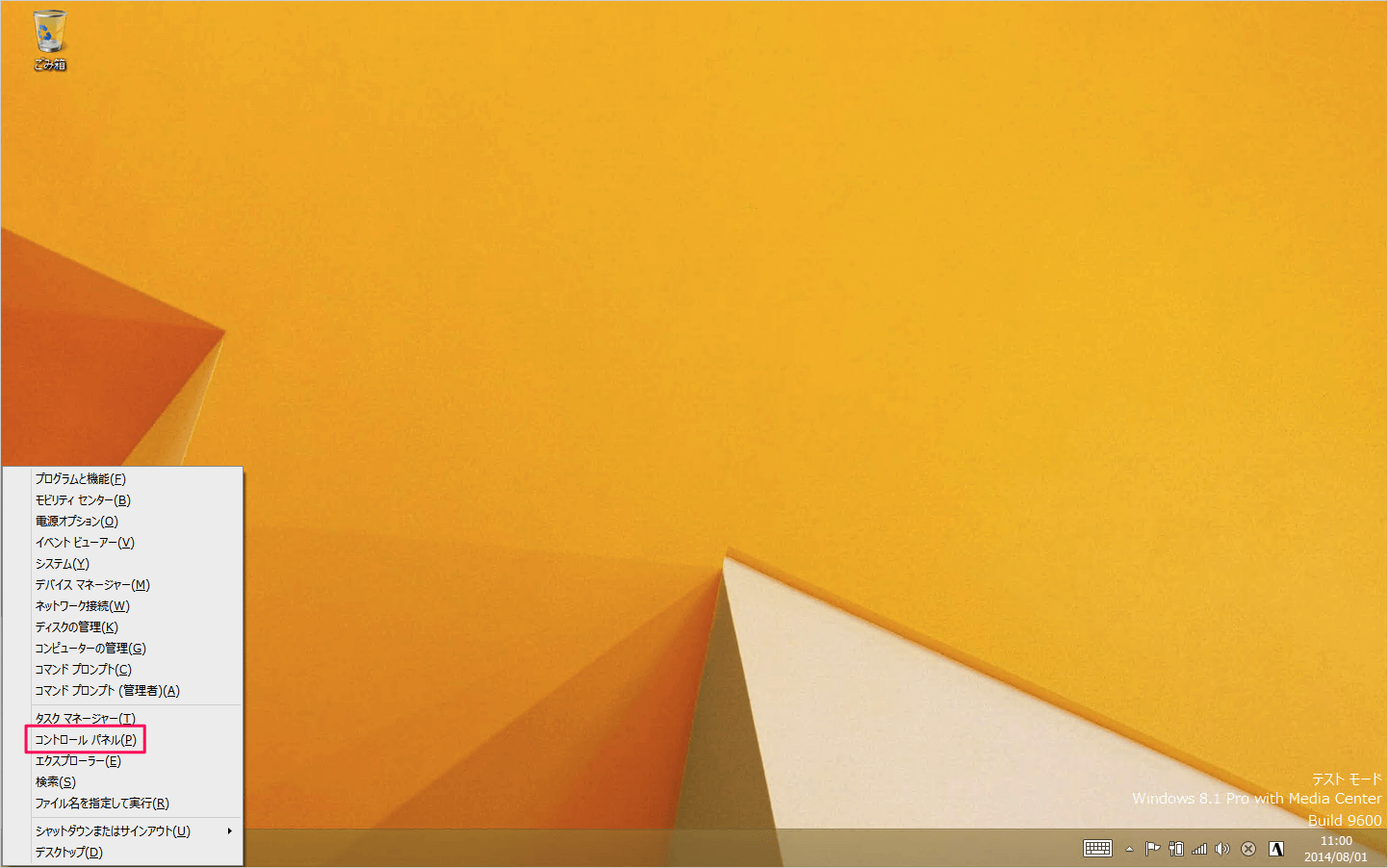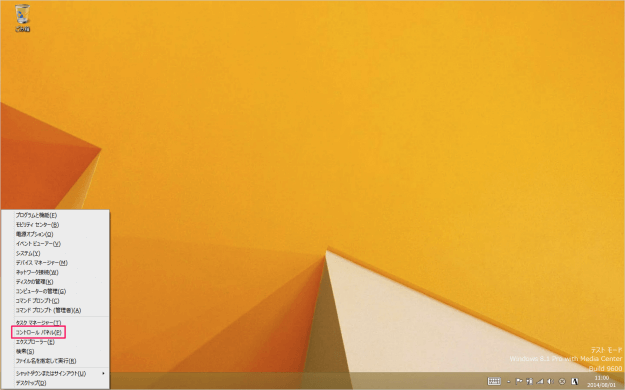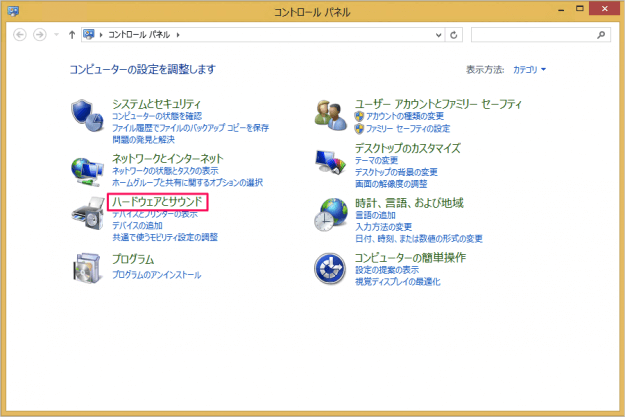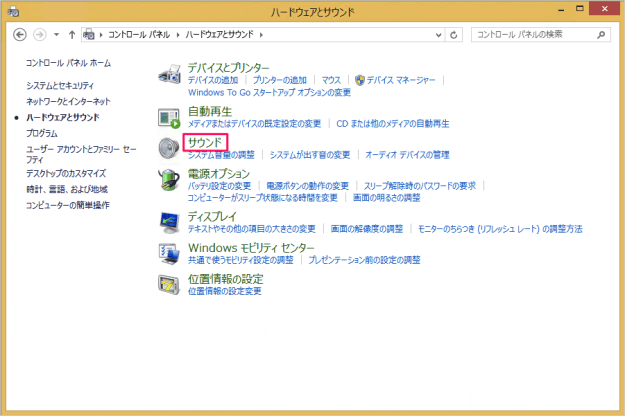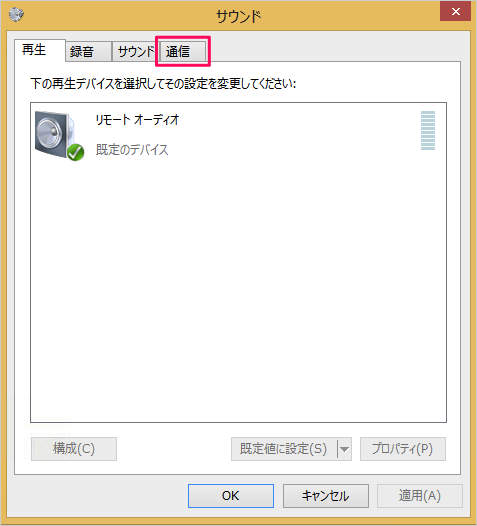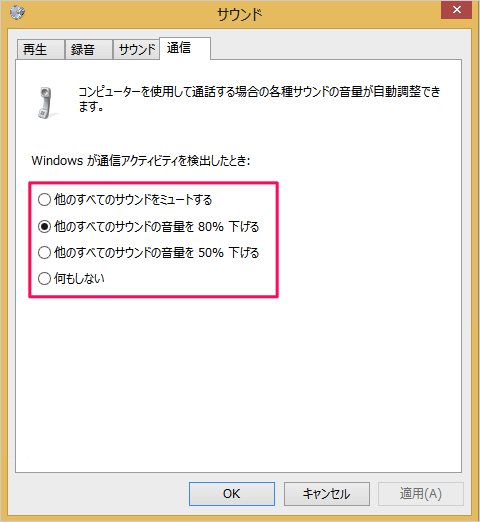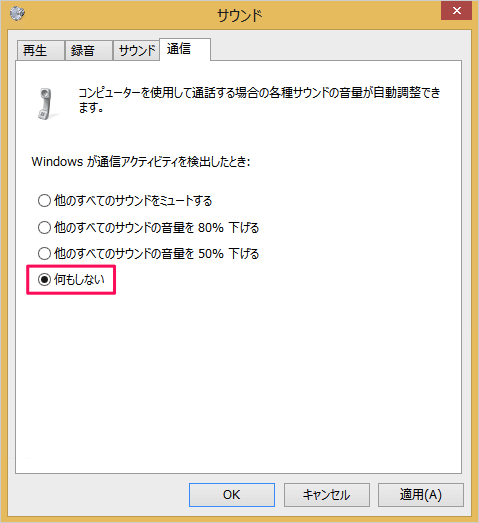Windows8で、音量の自動調整を無効にする方法を紹介します。
デフォルトの設定では、Windowsシステムが通信アクティビティを検知した場合、「ほかのすべてのサウンドの音量を 80% 下げる」ように設定されています。
Windowsを使って、通話する場合などに便利な?音量の自動調整ですが……手動で調整するので不要だ!という方も多いでしょう(管理人は手動派です)。
そこで、ここでは音量の自動調整を無効にする方法を紹介します。
音量の自動調整を無効に
デスクトップ左下の「Windows」マークにマウスをもっていき右クリックすると、このようにメニューが表示されるので、その中から「コントロールパネル」をクリックします。
あるいは、「Windowsキー」を押しながら、「X」キーを押してもメニューが表示されます。
クリックすると「コントロールパネル」が表示されるので、その中から「ハードウェアとサウンド」をクリックします。
クリックすると「サウンド」というウィンドウが表示されるので、上部タブメニューの「通信」をクリックします。
通信では、コンピューターを使用して通話する場合の各種サウンドの音量が自動調整できます。
通信アクティビティを検出したときには以下の操作が可能です。
- 他のすべてのサウンドをミュート
- 他のすべてのサウンドの音量を 80% 下げる
- 他のすべてのサウンドの音量を 50% 下げる
- 何もしない